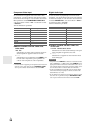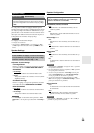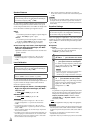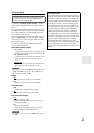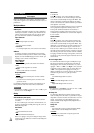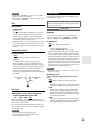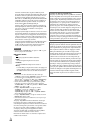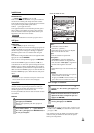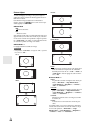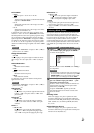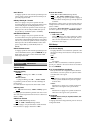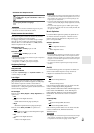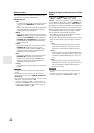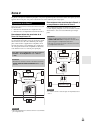46
Fr
Picture Adjust
À l’aide du Réglage de l’image, vous pouvez régler la
qualité de l’image et réduire les bruits apparaissant éven-
tuellement à l’écran.
Pour afficher l’image du téléviseur en effectuant le
réglage, appuyez sur ENTER. Pour revenir à l’écran pré-
cédent, appuyez sur RETURN.
■Game Mode
`Off
:
Mode Jeu désactivé.
`On:
Mode Jeu activé.
Si le retard du signal vidéo se produit durant la lecture d’un
appareil vidéo (c’est-à-dire une console de jeu), sélection-
nez la source d’entrée correspondante et réglez le paramè-
tre « Game Mode » sur « On ». Le retard diminuera mais
en revanche la qualité de l’image sera réduite.
■Wide Mode
*1*2
Ce réglage détermine la taille de l’image.
Remarque
• Si le paramètre « Game Mode » est réglé sur « On », ce paramè-
tre est fixe sur « Full ».
`4:3:
`Full:
`Zoom:
`Wide Zoom:
`Auto
:
En fonction des signaux d’entrée et du réglage de la
sortie du moniteur, l’Ampli-tuner AV sélectionne
automatique le mode
«
4:3
»
,
«
Full
»
,
«
Zoom
»
ou
«
Wide Zoom
»
. Pour le réglage de sortie du moni-
teur (➔ 37).
■Picture Mode
*1*2
`Thru:
Les paramètres suivants sont réglés à leurs valeurs par
défaut : «
Film Mode
», «
Edge Enhancement
»,
«
Noise Reduction
», «
Brightness
», «
Contrast
»,
«
Hue
» et «
Saturation
»
`Custom:
Vous pouvez régler les paramètres suivants selon vos
goûts : « Film Mode », « Edge Enhancement »,
« Noise Reduction », « Brightness », « Contrast »,
« Hue » et « Saturation »
`Cinema:
Sélectionné quand la source de l’image est un film
de cinéma, etc.
`Game:
À sélectionner en connectant une console de jeux
vidéo.
Avec Mode image, vous pouvez changer les paramètres
suivants afin de convenir à un écran de cinéma ou de jeu
en une seule opération ; « Film Mode », « Edge
Enhancement », « Noise Reduction », « Brightness »,
« Contrast », « Hue » ou « Saturation ».